Ідентифікатор статті: 000005513
Для ручної установки драйвера графіки Intel® в Windows XP * операційна система виконайте ці кроки:
Intel надає типові версії своїх драйверів графічної підсистеми для загального призначення, але виробник ПК може змінити функції, включити налаштування або внести інші зміни в корпус програмного забезпечення драйвера графічної системи або програмного забезпечення. Для запобігання будь-яких потенційних несовместимостей установки Intel рекомендує, щоб Ви спочатку погодили зі своїм виробником ПК і використовували програмне забезпечення драйвера, яке він надає.
- Завантажте файл ZIP драйвера графічної підсистеми.
- Розпакуйте файл до визначеного місця розташування або папці, використовуючи ці кроки:
- Клацніть правою кнопкою по файлу ZIP.
- Натисніть Вилучити всі (або виберіть WinZip * і опція Витяг).
- Дотримуйтесь інструкцій з розпакування файлів в папку за вашим вибором. Папка повинна мати розпаковані елементи, такі як приклад в малюнку 1.
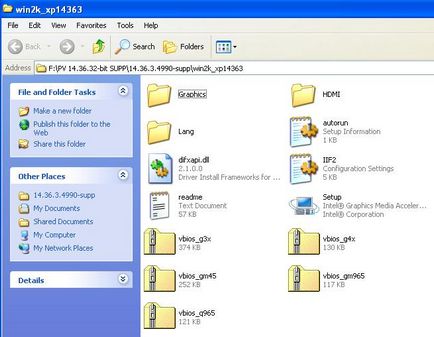
Малюнок 1: Розпакуйте файл ZIP в папку, за вашим бажаннямВаш комп'ютер міг би перерахувати різний графічний контролер Intel або набір мікросхем, і графічний контролер Intel або набір мікросхем можна було показати кілька разів.
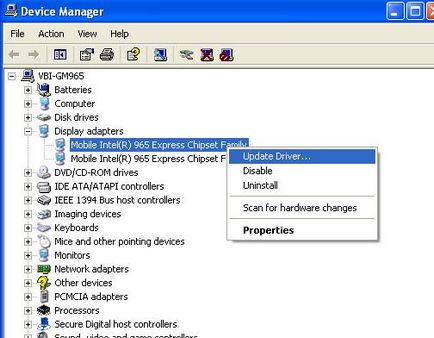
Малюнок 2: Вікно диспетчера пристроїв з розділом Адаптерів дисплея розширилося - Коли майстер оновлення устаткування запропонує вам підключитися до сайту Windows Update, натисніть: Чи не підключатися в цей раз. Клацніть Далі (див. Малюнок 3).
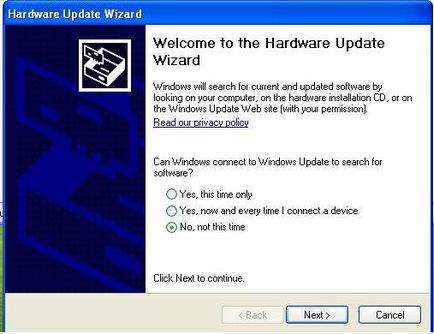
Малюнок 3: Майстер поновлення апаратних засобів просить з'єднуватися з Windows * Оновлення - Виберіть наступний пункт: Вибрати зі списку або встановити з заданого місця (Додатково) і натисніть Далі.
- Виберіть Не шукайте, я виберу драйвер для установки опція, і потім Далі (див. Малюнок 4).
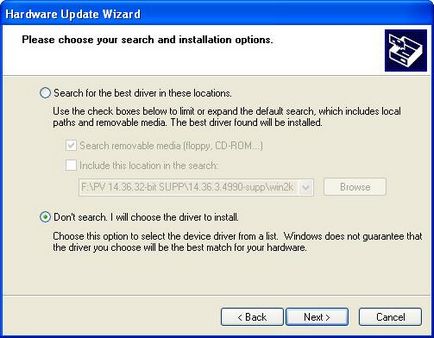
Малюнок 4: Вкажіть параметри пошуку і установки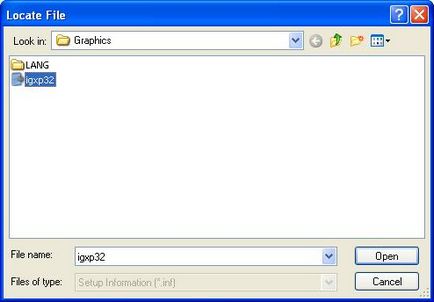
Малюнок 5: Пошук файлу - Натисніть кнопку OK. З'явиться вікно зі списком всіх доступних типів дисплеїв. Виберіть свій адаптер екрану комп'ютера і натисніть кнопку Потім.
- Операційна система тоді встановлює драйвер (див. Рисунок 6). Натисніть кнопку Готово кнопка, коли зроблено.
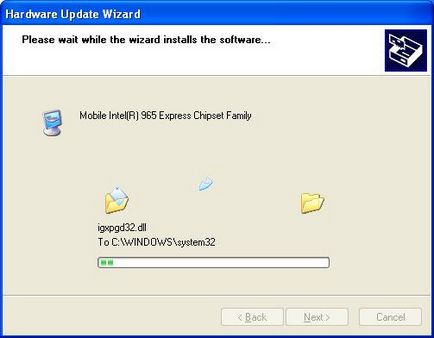
Малюнок 6: Драйвер встановлюється. - Натисніть кнопку Так для перезавантаження системи. Драйвер повинен бути завантажений.
- Якщо Ви зустрічаєтеся, проблема при використанні вищезгаданого Мають метод Установки диска (кроки 2-13) і нездатні успішно встановити драйвер графіки Intel®, виконати ці кроки для видалення раніше встановленого драйвера графічної системи:
- Натисніть Запустити зліва від Windows * панель задач.
- Клацніть Панель управління або клацніть Налаштування. і потім Панель управління.
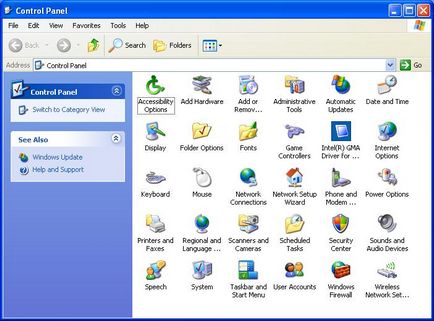
Малюнок 7: Панель управління в класичному вигляді - Двічі клацніть пункт Установка й видалення програм.
- Виберіть Драйвер графічного адаптера Intel® Graphics Media Accelerator. і потім клацніть Видалити кнопка (див. рисунок 9). Ця функція видаляє раніше встановлений драйвер графічної системи.
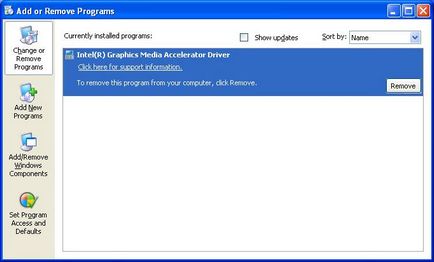
Малюнок 9: Установка і видалення програм - Перезавантажте комп'ютер на вимогу.
- При початковому завантаженні Windows виявляє нове обладнання і виводить на екран те саме вікно як показано вище в малюнку 3.
- Повторіть, що кроки 6-13, щоб повторно застосовуватися Мають метод Установки диска. Ігноруйте повідомлення про нові пристрої на панелі завдань Windows. Ці повідомлення зникнуть після установки нового драйвера.